Как перенести временные файлы на другой диск в Windows
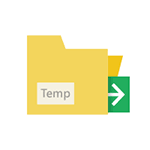 Временные файлы создаются программами при работе обычно в четко определенных папках в Windows, на системном разделе диска, и удаляются с него автоматически. Однако, в некоторых ситуациях, когда на системном диске мало места или это небольшой по объему SSD, может иметь смысл перенести временные файлы на другой диск (а точнее, переместить папки с временными файлами).
Временные файлы создаются программами при работе обычно в четко определенных папках в Windows, на системном разделе диска, и удаляются с него автоматически. Однако, в некоторых ситуациях, когда на системном диске мало места или это небольшой по объему SSD, может иметь смысл перенести временные файлы на другой диск (а точнее, переместить папки с временными файлами).
В этой инструкции пошагово о том, как перенести папки временных файлов на другой диск в Windows 10, 8 и Windows 7 с тем, чтобы в будущем программы создавали свои временные файлы именно там. Также может быть полезным: Как удалить временные файлы в Windows.
Примечание: описанные действия не всегда полезны с точки зрения производительности: например, если вы переносите временные файлы на другой раздел того же жесткого диска (HDD) или с SSD на HDD, это может снизить общую производительность программ, использующих временные файлы. Возможно, более оптимальными решениями в данных случаях будут описанные в следующих руководствах: Как увеличить диск C за счет диска D (точнее один раздел за счет другого), Как очистить диск от ненужных файлов.
Перемещение папки временных файлов в Windows 10, 8 и Windows 7
Расположение временных файлов в Windows задается переменными среды, при этом таких расположений несколько: системные — C:\Windows\TEMP и TMP, а также отдельные для пользователей — C:\ Users\ AppData\ Local\ Temp и Tmp. Наша задача — изменить их таким образом, чтобы перенести временные файлы на другой диск, например, D.
Для этого потребуется выполнить следующие простые шаги:
- На нужном вам диске создайте папку для временных файлов, например, D:\Temp (хотя это и не обязательный шаг, а папка должна будет создаться автоматически, рекомендую все же это сделать).
- Зайдите в параметры системы. В Windows 10 для этого можно нажать правой кнопкой мыши по «Пуск» и выбрать «Система», в Windows 7 — правой кнопкой по «Мой компьютер» и выбрать «Свойства».

- В параметрах системы, слева, выберите «Дополнительные параметры системы».

- На вкладке «Дополнительно» нажмите кнопку «Переменные среды».

- Обратите внимание на те переменные среды, которые носят имена TEMP и TMP, как в верхнем списке (пользовательские), так и в нижнем — системные. Примечание: если на вашем компьютере используется несколько учетных записей пользователей, то может быть разумным для каждого из них создать отдельную папку временных файлов на диске D, а системные переменные из нижнего списка не изменять.

- Для каждой такой переменной: выберите ее, нажмите «Изменить» и укажите путь к новой папке временных файлов на другом диске.

- После того, как все необходимые переменные среды были изменены, нажмите Ок.
После этого временные файлы программ будут сохраняться в выбранной вами папке на другом диске, не занимая при этом места на системном диске или разделе, чего и требовалось добиться.
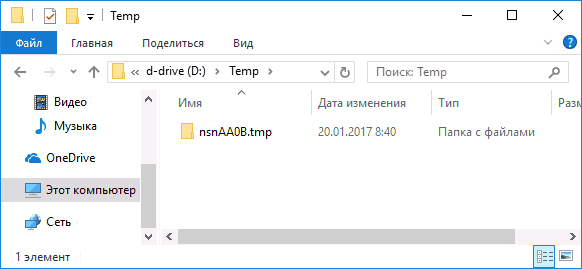
Если остались вопросы, или что-то работает не так, как нужно — отмечайтесь в комментариях, постараюсь ответить. Кстати, в контексте очистки системного диска в Windows 10, может пригодиться: Как перенести папку OneDrive на другой диск.



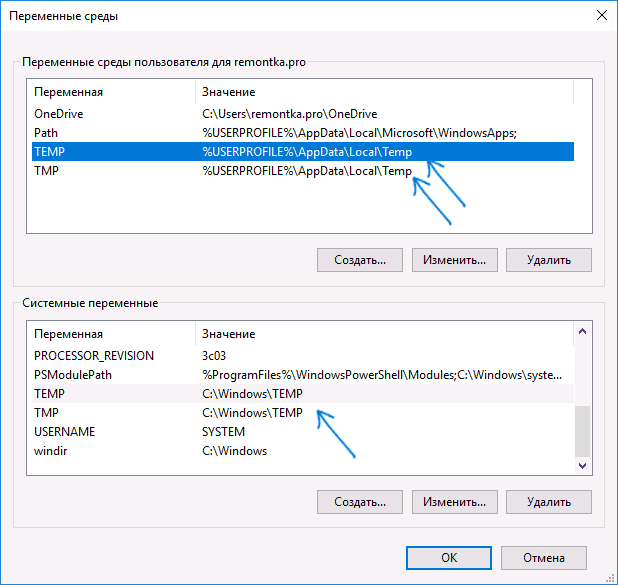

Борис
Здравствуйте, Дмитрий!
У меня такой вопрос. Можно ли установить W. (oфициальная версия с номером, купленная вместе с ноутбуком) на стационарный компьютер? Ноут не подлежит ремонту — неисправна матплата. И если да, то как это сделать.
Борис
Ответить
Dmitry
Здравствуйте.
Windows приобреталась отдельно? Или была предустановлена? Если предустановлена, то она не подлежит переносу (OEM-версия), хотя иногда и срабатывает (устанавливаем на другом компьютере с ключом, потом активация не проходит, но пробуем активацию по телефону и она может сработать).
Если отдельно покупалась — то просто создать загрузочный накопитель, загрузив официальный образ системы с сайта майкрософт и установить с флешки или диска, при запросе ключа — ввести ключ продукта.
Ответить
Борис
Большое спасибо. И ещё из этой оперы. Если вставить хард ноута в стационарный компьютер вместо того, что установлен, то W. запуститься и будет нормально работать или нет? Существуют переходники с 3.5 дюйма на 2.5, который используется в ноуте? Нaпряжение питания другое?
Борис
Ответить
Dmitry
Нет, все то же самое, будет работать. Windows может и не запустится (если разные режимы загрузки в биос поставлены, сильно отличаются системы), но сам хард будет работать. Переходников нет, кроме иногда физических адаптеров, чтобы диск 2.5 дюйма плотно сидел в отсеке под 3.5
Ответить
Alex
Дмитрий, у вас новый рерайтер-копипастер картинок появился. Боритесь.
Комент можете не одобрять — он на сайте не нужен.
Ответить
Dmitry
О, спасибо, что напомнили. я с месяц назад обратил внимание на этот «авторский блог» с моими фирменными стрелочками на скриншотах и рерайтом чуть ли не в день выхода моих статей, а потом что-то вылетело из головы.
Ответить
Олег
Полезная статья, Дмитрий. Спасибо!
По этой теме есть еще одна задача: В игрушке скриншоты по стандартной установке сохраняются на диск (SSD), а хотелось бы на другой. Как это сделать на W10? Если можете — помогите.
Олег.
Ответить
Dmitry
Здравствуйте.
Вы имеете в виду стандартную папку скриншотов C:\Users\ имя\ Pictures\ Screenshots ? Если да, то просто зайдите в нее, кликните в пустом месте правой кнопкой — свойства, там можно изменить расположение.
А вот если сама игра как-то по особому их сохраняет, или для скриншотов используются средства NVIDIA или AMD, то: для игры — не знаю, а для средств видеокарт — ищите в их настройках, у NVIDIA точно такое есть в Experience.
Ответить
Олег
Приветствую, Дмитрий. Случай конкретный из игры WOT. Папка C:\Games\World_of_Tanks. Там еще и папка реплеев есть. Возникают при установке игры. Собираюсь перенести их на диск D: (HDD). Лучший способ, на мой взгляд, символьная ссылка. Еще никогда не пользовался, пробую разобраться. Если поможете — Спасибо!
Ответить
Dmitry
Ну тут отдельную статью писать.. Если вкратце:
Ответить
Олег
Всё получилось. Да, с командой mklink. Только с ключом /D
В моем примере (папка Games\ World_of_Tank\ screenshots с диска С: переводится в папку WOT\ screenshots на диск D: ) командная строка выглядит так:
mklink /D C:\Games\World_of_Tank\screenshots d:\WOT\screenshots
Возможные проблемы при перемещении —
делать надо в командной строке с правами администратора (на кнопку «Пуск» правой кнопкой мыши-командная строка(администратор))
перед запуском команды лучше переместить интересующую папку в нужное место с ОБЯЗАТЕЛЬНЫМ удалением из начального места.
После сообщения «символическая ссылка создана для…» вместо папки на диске С: образуется ярлык.
Написал подробно, вдруг кому-то информация будет полезна.
С уважением. Олег.
P.S. На канал подписался! ; )
Ответить
Костя
Не работает
Ответить
Anton
Приветствую, Дмитрий. Сделал все, как описано в статье, но почему-то папка «Temp» создается и на С диске, и на D
Ответить
Dmitry
Удалите с C, а затем просто понаблюдайте, куда данные временные сохраняются.
Иногда бывает, что некоторые программы не смотрят системные переменные, а сами лепят свою папку Temp — на них такие настройки не действуют.
Ответить
Сергей
В сборке 16299.238 привычное окно настроек системы заменено на страницу «О программе» новой панели управления, так что простой способ переноса папки temp больше не работает( привык к нему еще со времен W2K
Ответить
Фёдор
После переноса папок не работает диагностика неполадок.
Ответить
Оленька
После очередного рейда к «технической помощи» была установлена автоматическая очистка папки темп и теперь, когда я скачиваю программу для принтера она работает только пока не выключишь ноутбук. Когда же система запускается снова (новый день — новая работа) — программы уже нет нигде — она сама каким-то чудом удаляется!
+ скачала недавно ребенку симс 4. Она создала персонажа, поиграла… а сохранение происходит каждый раз по новой — т.е. каждый раз нужно заходить в галерею, чтобы «поработать» с одним и тем же персонажем! +загрузка игры дальше не происходит — невозможно начать строительство или что-либо ещё — игру просто выбивает! подскажите что делать!
Ответить
Dmitry
А отключить если эту автоматическую очистку?
Ответить
Наталья
Здравствуйте, Дмитрий! У меня вышел из строя ноутбук с ценной для меня программой. Ноутбук «умер» не совсем. Можно ли перенести программу на другой ноутбук и, если можно, то как это сделать?
Ответить
Dmitry
Зависит от того, как именно была установлена та программа. Вообще, можно просто подключить жесткий диск к другому компьютеру и посмотреть, что там и как.
Ну и в любом случае: почти любую программу можно установить заново.
Ответить
Наталья
Программа F-Secure Freedom, была скачана с сайта COMSS.ONE.
Ответить
Dmitry
Ну её можно заново скачать (и придется, в вашем случае).
Ответить
Константин
Хотелось бы еще добавить что могут не открываться некоторые вещи, вроде документов Libreoffice и не сохраняться скриншоты, если не зайти в Параметры/система/память устройства (в более старых версиях десятки «хранилище») и изменить место хранения нового содержимого. И там назначить букву диска куда сохранять. Тогда перенос будет полным. Дмитрий, я прав, или есть тут какие нибудь изъяны?
Ответить
Dmitry
Здравствуйте.
Я не тестировал применительно к LibreOffice, но вообще почему-то считал что нет, не так. Документы/скриншоты не относятся к временным и прекрасно продолжат сохраняться в папки документов по умолчанию после того, как мы изменим место временных файлов. Да, конечно, в параметрах хранилища (памяти устройства) мы можем поменять место сохранения, но это за рамками контекста этой статьи.
Ответить
Константин
Я просто говорю из собственного опыта, Дмитрий. Когда я так сделал то исчезли проблемы которые появились при переносе папок Temp и TMP. Когда я сделал перенос как это указанно в Вашей статье (потому что у меня был SSD диск и хотелось и место на нем освободить и избавить от лишней перезаписи) то начались проблемы о которых я говорил (причем проблем может быть гораздо больше, просто я столкнулся только с этими но мне и их хватило). В интернете я прочел совет вернуть все обратно и так и хотел сделать, но нашел в другом месте решение о котором говорил выше. После этого все заработало. Поэтому просто из своего опыта написал как можно решить данную проблему при переносе временных файлов на другой диск.
Ответить
Константин
Кажется я ошибочно адрес задал переноса папки Temp записав его в кавычки, в то время как адрес TMP записал без ковычек. Теперь исправил это. Может в этом было дело?(((
Ответить
Dmitry
Не исключено.
Программы не должны с ошибками работать из-за простого изменения путей к TEMP-папкам, для них это не «принципиально». За исключением редких случаев, когда, например, путь содержит кириллицу, пробелы, слишком длинный (и то, лишь в некоторых программах это может влиять).
Ответить
Константин
И еще вопрос, Димитрий. Перенос папки Temp на другой диск я сделал а сама папка Temp так и осталась на диске C. Можно ли саму папку вручную удалить с диска C?
Ответить
Dmitry
Да, можно. Но в теории, какие-то программы могут вновь её создать (если вдруг они путь берут не в параметрах windows, а сами «решают» куда сохранять).
Ответить
Константин
Димитрий, если перенести папки темп с SSD на HDD то получается что это продлит жизнь SSD но замедлит скорость и сведет скорость SSD на нет потому что все программы сохраняющие свои файлы на другом диске будут работать со своими временными файлами с того другого (HDD) диска а на SSD будет просто мертвым грузом лежать операционная система? Я вот заметил что загрузка и выключение у меня долго происходят. Я правда менял SSD на другой SSD но не думаю что дело в этом.
И еще я перенес рабочий стол с SSD на HDD. Как это скажется на скорости загрузки системы и прочее?
Ответить
Dmitry
Здравствуйте.
Вообще, лично я бы не рекомендовал бы вообще переносить, скорее просто описываю как это сделать для тех, кто все-таки хочет. Сегодня дело обстоит так с SSD, что срок жизни вы толком не продлите (точнее продлите, но толку от этого не будет: для большинства нет разницы — 10 лет он проработает или 12, все равно раньше поменян будет), а в скорости потеряете.
А так, конечно, любое обращение к HDD по сравнению с SSD будет больше времени занимать.
Ответить
Andrey
Дмитрий, здравствуйте) Только не бейте и не смейтесь пожалуйста)
А можно ли…. Перенести.. Временные файлы… Не на диск, а на… Вставленную флэшку?
Ответить
Dmitry
Ну в принципе-то можно, логика будет та же самая. Другое дело, что особо пользы это не принесет: замедлим работу и часть файлов временных все равно продолжат писаться в собственные расположения, которые программы создают.
Ответить
Andrey
Спасибо за ответ Дмитрий, значит для SSD сейчас особых шагов нет, чтобы он лишний раз не перезаписывал всякие файлы у себя и сам по себе не тратил ресурс?) А то многие порой пишут, как у них набегают Тб без их ведома :D
Ответить
Dmitry
Конечно, методы есть и все инструкции, которые и я и другие писали на эту тему… лет эдак 6-8 назад (когда SSD только начали к обычным пользователям приходить) все еще можно применить. Вот только по факту оказывается так, что минусов от переноса всего с SSD на HDD и в другие расположения больше, чем плюсов. В среднем, SSD раньше меняются, чем исчерпывают свой ресурс, даже если ничего нигде не менять. При обычном их использовании картина не особо отличается от HDD, если только речь не идет об SSD совсем малых объемов (срок жизни зависит и от объема, да) и еще и с QLC памятью.
Ответить
Andrey
Большое спасибо) А подскажите пожалуйста на свое усмотрение личное, чтобы вы мне могли посоветовать, например если собрать пк с Ryzen 3 2200G / Ryzen 5 3400G, 32гб озу и лучше ssd взять на 500гб или hdd seagate 7200 Exos 7E2 на 1тб?) Или SSD процессору со встройкой не сильно поможет и можно жить на hdd?) Или лучше с ssd на ryzen 3 1200 + какой-нибудь видеокартой типа 1650 super ? :D
Ответить
Dmitry
Здравствуйте.
А это зависит от ваших задач и приоритетов. Я за SSD однозначно и встройка-не-встройка тут значения не имеет, он все-таки не совсем для игр нужен (ну разве что они побыстрее уровни загружать будут), а для общей плавности работы.
Если вам играть, то конечно дискретную лучше брать.
Ответить
Татьяна
Дмитрий, здравствуйте!
У меня такой вопрос. Нужно скачать большой файл, места на диске для него не хватает. Сделала все по Вашей статье, создав временные папки на внешнем диске. Закачка тоже идет на внешний. Но все равно создается временный файл на основном диске, только не могу понять в какой папке. Папка TEMP на основном диске не появилась… Как еще можно исправить эту ситуацию? Может файл загрузки создается в другой папке?
Ответить
Dmitry
Здравствуйте.
Смотря каким браузером скачиваете. Например, Chrome создает временный файл именно в той папке, в которую идет загрузка и потому по идее не должно отсутствие места на основном диске влиять.
Но на всякий случай загляните в эту папку, если Chrome (вставьте адрес в адресную строку проводника Windows и нажмите Enter):
Если в ней есть что-то крупное, удалите. В общем-то если всё удалите, тоже ничего страшного не произойдет.
Ответить
Михаил
Здравствуйте.
Всё не так просто, как описано в статье.
Для пользователя с правами админа будет всё хорошо.
Но вот, если пользователь со стандартными правами, то работая по данной инструкции можно перенести только папку C:\Windows\TEMP. А вот temp пользователя видимо заменяется админский. Поэтому необходимо сначала назначить права админа пользователю со стандартными правами, перезагрузиться, настроить папку temp пользователя, вернуть права и снова перезагрузиться. (Windows 10, RAMDisk)
Ответить
Vanya
Дмитрий, здравствуйте.
Подскажите, а как таким же образом перенести на другой диск кэш Телеграм?
Ответить
Dmitry
А вот не подскажу)) Но: мы можем само приложение из магазина на другой диск установить (по-моему на эту тему не писал, но гуглится легко)
Ответить
Yosuf
что будет если держать папку temp на внешнем накопителей hdd или ssd
Ответить
Dmitry
Да в общем-то ничего по идее не должно быть
Ответить